win10系统经常弹出广告页面怎么解决 解决Win10电脑频繁弹出垃圾广告页面的方法
更新时间:2024-05-02 13:36:26作者:yang
Win10系统作为目前最流行的操作系统之一,却经常让用户困扰的问题之一就是频繁弹出垃圾广告页面,这些广告不仅影响用户的正常使用体验,还可能导致电脑性能下降甚至出现安全隐患。如何解决Win10电脑频繁弹出垃圾广告页面的问题呢?接下来我们将为您详细介绍解决方法。
操作方法:
1.方法一:在状态栏上右键打开【任务管理器】,鼠标右击。选择【打开文件所在的位置】,之后定位到弹窗广告所在的地方,删除即可
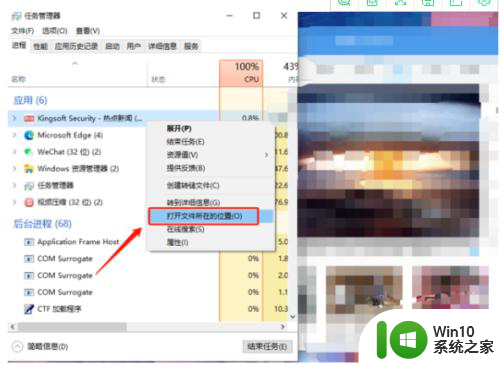
2.方法二:键盘按下【Win+i】,打开设置页面点击【通知和操作】。选掉【更新后向我显示欢迎使用windows体验】和【在使用windows时获取提示、技巧和建议】
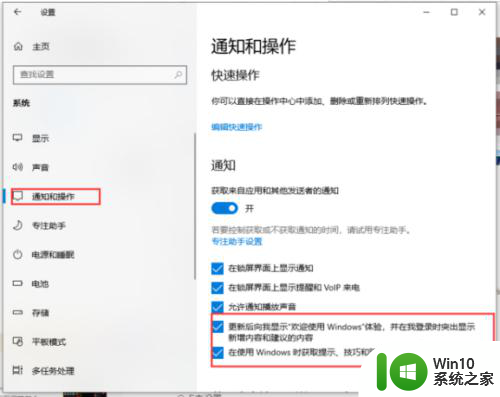
3.方法三:找到【此电脑】,右键选择【管理】进入【计算机管理窗口】右侧点击任务计划程序。找到广告弹窗(请事先确认是否为广告弹窗)的计划,然后点右键禁用
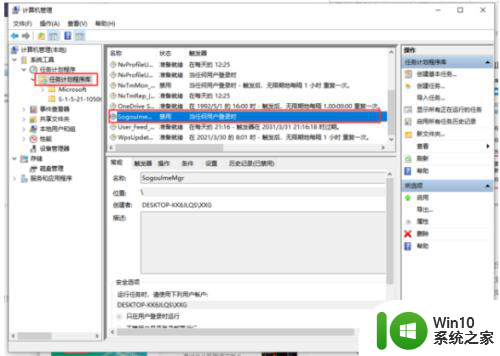
以上就是解决Win10系统经常弹出广告页面的方法,如果您遇到这种情况,可以按照以上小编提供的方法进行解决,希望能对大家有所帮助。
win10系统经常弹出广告页面怎么解决 解决Win10电脑频繁弹出垃圾广告页面的方法相关教程
- w10电脑经常弹出垃圾广告页面怎么解决 w10电脑如何清除垃圾广告页面
- win10电脑右下角经常弹出垃圾广告怎么解决 win10电脑右下角经常弹出垃圾广告怎么清除
- win10电脑桌面频繁弹出广告的消除方法 win10电脑桌面频繁弹出广告怎么办
- win10系统如何关闭弹出的广告 电脑window10经常弹出一些垃圾广告怎么办
- win10系统老是弹出垃圾广告的解决方法 win10笔记本弹垃圾广告怎么办
- 电脑win10一直有垃圾广告弹窗自动弹出怎么处理 电脑win10如何屏蔽垃圾广告弹窗
- w10电脑老是弹出垃圾广告和网页怎么办 w10电脑如何清除垃圾广告和网页
- win10老是弹出广告怎么办 Win10电脑经常弹广告怎么办
- window10总是弹出广告解决方法 window10电脑老是弹出广告怎么解决
- win10永久关闭桌面弹出垃圾广告方法 win10如何关闭自动弹出的广告
- w10电脑老是弹出垃圾广告怎么阻止 w10电脑如何阻止垃圾广告弹出
- win10电脑总弹出广告怎么解决 win10电脑如何屏蔽弹窗广告
- 蜘蛛侠:暗影之网win10无法运行解决方法 蜘蛛侠暗影之网win10闪退解决方法
- win10玩只狼:影逝二度游戏卡顿什么原因 win10玩只狼:影逝二度游戏卡顿的处理方法 win10只狼影逝二度游戏卡顿解决方法
- 《极品飞车13:变速》win10无法启动解决方法 极品飞车13变速win10闪退解决方法
- win10桌面图标设置没有权限访问如何处理 Win10桌面图标权限访问被拒绝怎么办
win10系统教程推荐
- 1 蜘蛛侠:暗影之网win10无法运行解决方法 蜘蛛侠暗影之网win10闪退解决方法
- 2 win10桌面图标设置没有权限访问如何处理 Win10桌面图标权限访问被拒绝怎么办
- 3 win10关闭个人信息收集的最佳方法 如何在win10中关闭个人信息收集
- 4 英雄联盟win10无法初始化图像设备怎么办 英雄联盟win10启动黑屏怎么解决
- 5 win10需要来自system权限才能删除解决方法 Win10删除文件需要管理员权限解决方法
- 6 win10电脑查看激活密码的快捷方法 win10电脑激活密码查看方法
- 7 win10平板模式怎么切换电脑模式快捷键 win10平板模式如何切换至电脑模式
- 8 win10 usb无法识别鼠标无法操作如何修复 Win10 USB接口无法识别鼠标怎么办
- 9 笔记本电脑win10更新后开机黑屏很久才有画面如何修复 win10更新后笔记本电脑开机黑屏怎么办
- 10 电脑w10设备管理器里没有蓝牙怎么办 电脑w10蓝牙设备管理器找不到
win10系统推荐
- 1 番茄家园ghost win10 32位官方最新版下载v2023.12
- 2 萝卜家园ghost win10 32位安装稳定版下载v2023.12
- 3 电脑公司ghost win10 64位专业免激活版v2023.12
- 4 番茄家园ghost win10 32位旗舰破解版v2023.12
- 5 索尼笔记本ghost win10 64位原版正式版v2023.12
- 6 系统之家ghost win10 64位u盘家庭版v2023.12
- 7 电脑公司ghost win10 64位官方破解版v2023.12
- 8 系统之家windows10 64位原版安装版v2023.12
- 9 深度技术ghost win10 64位极速稳定版v2023.12
- 10 雨林木风ghost win10 64位专业旗舰版v2023.12